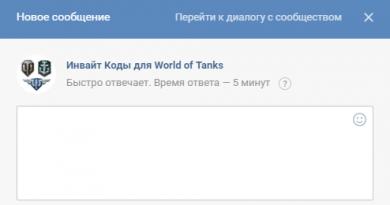Recuperação de disco rígido. Recuperando setores defeituosos em um disco rígido. Recuperação de dados usando software
O que é regeneração de HDD
Quase 60% de todos os discos rígidos danificados contêm setores defeituosos. Os desenvolvedores de programas de recuperação criaram um algoritmo para regenerar a superfície de um disco rígido.
Regeneração de HDD– trata-se da restauração de dados danificados, do tratamento (conserto) de blocos defeituosos, transferindo-os para outra área do disco rígido.
Esta tecnologia é independente do hardware do computador; é aplicável a todos os discos rígidos. Como resultado, as informações que não foram lidas anteriormente serão restauradas. A regeneração, em aproximadamente 60% dos casos, revive discos rígidos ilegíveis e problemáticos.
Regenerador HDD: métodos de aplicação
O programa HDD Regenerator será útil para:
- Diagnóstico de falhas de software, tratamento de bad blocks.
- Estatísticas de uso do disco rígido (incluindo S.M.A.R.T) e monitoramento de status em tempo real.
- Se o sistema operacional não inicializar (e isso se deve a erros no HDD). Você pode gravar rapidamente uma unidade flash USB inicializável e colocar seu disco rígido em condições de funcionamento.
- Como ressuscitador. Se você perdeu dados devido a erros de leitura, poderá acessá-los e recuperá-los (movendo blocos defeituosos e copiando os dados para outro local).
Nota importante. Se o dano for mecânico, o HDD Regenerator não será capaz de reparar o disco rígido. A regeneração não garante que um disco rígido ilegível funcione. Na maioria das vezes, os blocos defeituosos são simplesmente transferidos para outra área do disco.
Na Internet você pode encontrar muitas análises críticas sobre a eficácia do HDD Regenerator. Não afirmaremos que esta é uma “varinha mágica” para todos os casos. Teste o programa na versão demo (você pode baixá-lo). Se o HDD Regenerator resolver o problema com blocos defeituosos, ótimo, caso contrário, basta desinstalar o programa e explorar programas regeneradores alternativos.
Principais recursos e funcionalidades do programa HDD Regenerator
Antes de baixar o HDD Regenerator, preste atenção aos principais recursos.
- O utilitário determina a causa das falhas em discos rígidos que não funcionam. Ou seja, assume a função de software de diagnóstico para testes.
- O HDD Regenerator verifica a superfície do disco rígido em busca de setores defeituosos. Na verdade, o programa não os corrige, mas os transfere para outra área para que os arquivos não sejam copiados para áreas problemáticas do disco rígido.
- Em alguns casos, o programa é capaz de reparar setores defeituosos na estrutura física do disco usando um gerador especial denominado loops de histerese.
- O programa é seguro: funciona apenas em modo de leitura e não faz alterações na estrutura do sistema de arquivos do HDD funcional/não funcional.
Observação. Como o HDD Regenerator 2011 não faz alterações na estrutura lógica do disco rígido, o sistema de arquivos ainda pode marcar alguns setores como defeituosos. Conseqüentemente, outros utilitários, como o chkdsk, encontrarão setores defeituosos mesmo após uma regeneração completa.
5. Notificações em tempo real. Este recurso útil ajudará você a detectar problemas no disco à medida que aparecem - para que você não precise enviar o HDD para reparo posteriormente.
Onde baixar o HDD Regenerator
O programa é distribuído em russo e inglês. O tamanho da distribuição é de cerca de 8 MB.
O desenvolvimento deste produto é realizado pela empresa Abstradrome, nomeadamente Dmitriy Primochenko.
O regenerador funciona no Windows XP/7/8/10.
Regenerador de HDD: perguntas frequentes
Quais dispositivos podem ser regenerados?
O HDD Regenerator verifica o disco rígido, ignorando o sistema de arquivos. A digitalização é realizada no nível físico. Portanto, o HDD Regenerator funciona:
- Com qualquer sistema de arquivos (FAT, NTFS, etc.)
- do HDD sem formatação (em formato bruto).
A regeneração automática não se aplica a mídias removíveis. Ou seja, é impossível restaurar mídia de CD/DVD no HDD Regenerator.
É possível regenerar um disco rígido se o Windows não inicializar?
Sim, se você tiver um computador funcionando e o disco rígido for detectado pelo sistema. Você pode fazer isso gravando uma unidade flash USB inicializável ou CD/DVD em outro computador.
Após a inicialização, a unidade flash deve ser configurada no BIOS como um dispositivo de inicialização. As funções do programa são semelhantes às do aplicativo HDD Regenerator do Windows.
Respostas às perguntas dos leitores
Deixamos cair um laptop em funcionamento, dizem que o disco rígido estava danificado. Foi possível baixar informações dele, ainda que lentamente, mas removemos incorretamente o usb do dispositivo em que ele está localizado. O disco rígido do computador parou de abrir. Eles entregaram aos programadores, mas nem tudo foi removido. O que fazer? Qual programa devo baixar?
Responder. Claro, você pode instalar programas para recuperar seu disco rígido, mas isso será de pouca utilidade. O fato é que em algumas situações a recuperação do disco não é possível, principalmente se estiver associada a danos físicos.
Em alguns casos, o HDD Regenerator ajudará a restaurar a funcionalidade do disco rígido se isso for devido a setores defeituosos, blocos defeituosos ou corrupção da tabela de arquivos.Em qualquer caso, recomendamos baixe e instale o programa TestDisk, ele pode encontrar partições de arquivos remotos no disco. E depois disso, você pode usar um software padrão de recuperação de dados.
Reparar setores defeituosos ajudará a prolongar a vida útil do seu disco rígido e até mesmo a recuperar alguns arquivos perdidos anteriormente. Porém, você deve lembrar que este é um negócio responsável e bastante arriscado, pois ao pressionar os botões errados você pode arruinar completamente o seu disco rígido. Siga rigorosamente as instruções fornecidas neste artigo e você poderá recuperar alguns setores defeituosos. Antes de começar a trabalhar, selecione o software com o qual você irá restaurar setores. Existem muitos programas convenientes para você escolher: Victoria, HDAT2, HDDregenerator.
Como recuperar setores defeituosos de um disco rígido usando HDAT2
Trabalhar com este utilitário requer um disco inicializável ou uma unidade flash inicializável. Você aprenderá como anotá-los em outro artigo. Daemon Tools ou Ultra ISO devem estar instalados no seu computador.
- Baixe o programa HDAT2 do site oficial https://hdat2.com.
- Você precisa da partição “CD/DVD Boot ISO”.
- Baixe a versão mais recente, que vem em formato ISO, não SFX.
- Encontre seu arquivo na pasta de downloads e abra-o usando Daemon Tools ou outro software para montagem de imagens.


- Pegue um disco vazio e clique no campo “Gravar imagem em disco”.


Observe que todo o seu trabalho adicional com este utilitário ocorrerá inteiramente no BIOS. Leia atentamente os campos em que você clica.
- Para começar, desligue o computador e entre no BIOS. Cada marca de computador possui seus próprios botões de login. Tente segurar F12 ou F7, ou melhor ainda, leia sobre isso na Internet.
- Após entrar no BIOS, selecione o método de inicialização do sistema - CD/DVD e digite o comando HDAT2, como na imagem abaixo.


- Depois disso, você verá um menu com os discos rígidos conectados ao seu computador. Se ele estiver sozinho, você não deverá ter problemas com a escolha. Clique no seu disco rígido e pressione Enter.
- Na janela que aparece, selecione a linha “Menu de áreas ocultas”.


- Agora teste seu computador em busca de setores defeituosos. Mesmo que você saiba o número exato, ainda terá que executar o teste, pois o programa precisa dele para corrigir ainda mais o problema. Clique em “Teste poderoso LER/ESCREVER/LER/COMPARAR”


- Isso é tudo. Clique na primeira linha, conforme mostrado na imagem, para reparar seus setores. Observe que isso levará muito tempo, então você pode deixar o laptop de lado e cuidar de seus negócios. Assim que o programa terminar de trabalhar com setores defeituosos, não esqueça de retornar a inicialização do sistema não a partir do CD, mas sim do disco rígido.


Como recuperar setores defeituosos de um disco rígido usando HDD Regenerator
Ao começar a trabalhar com este utilitário, você pode ler um longo artigo sobre seu trabalho para entender aproximadamente a estrutura do programa: . A vantagem do utilitário é que você não precisa criar uma unidade flash USB ou disco inicializável e fazer login no BIOS. Usuários experientes observam que este programa realmente corrige o problema desmagnetizando, em vez de simplesmente desabilitar setores defeituosos.
Baixe o programa na Internet, lembre-se que apenas o primeiro uso é gratuito. Se quiser curar setores defeituosos novamente, você terá que comprar o software.
A instalação do programa leva apenas alguns segundos.


Observe atentamente a interface da janela:
- O botão esquerdo “Flash USB inicializável” irá ajudá-lo a criar uma unidade flash USB inicializável para trabalhar com o programa no BIOS.
- O “CD/DVD inicializável” correto cria um disco de inicialização para os mesmos propósitos.
- A linha superior permite que você trabalhe sob o eixo do Windows, o que economiza muito tempo.
Clique na linha superior.


Selecione seu disco rígido. Nele estarão escritos o modelo, a quantidade de memória e todos os setores. Basta clicar duas vezes nele.


Observe que todas as janelas devem ser fechadas e todos os processos interrompidos. Só então você pode começar a trabalhar com setores - o disco rígido deve ser descarregado tanto quanto possível.
Selecione o segundo item no menu que aparece – “Verificação normal (com/sem reparo)”. Esta opção repara setores defeituosos enquanto verifica todos os setores do disco rígido. Observe que o mouse não funciona neste programa. Você precisa inserir o número 2 e pressionar Enter.


Agora você precisa do item “Verificar e reparar” para confirmar sua intenção de consertar todos os setores. Digite o número 1.
Você também pode inserir o número 3 para ativar o item “Regenerar todos os setores”. Esta opção realiza manutenção preventiva em absolutamente todos os setores, mesmo que não estejam danificados. Isto é mais adequado para usuários experientes que podem lidar de forma independente com possíveis problemas durante o processo de regeneração.


Agora você deve selecionar o início da verificação:
- O ponto número 1 “Iniciar setor 0” inicia a digitalização e o tratamento desde o início.
- A segunda opção “Iniciar setor ***” continua a varredura anterior caso ela tenha sido interrompida por um motivo ou outro.
- E o terceiro item “Definir setores inicial/final manualmente” permite inserir o intervalo de setores a serem verificados manualmente.
É melhor começar desde o início, escolhendo a primeira opção.


O processo começará instantaneamente, basta aguardar.


Imagine: você está trabalhando em um computador e precisa de documentos de um disco rígido externo. Você conecta e... nada acontece. Seu disco rígido não está funcionando. Não entre em pânico, existem várias maneiras de extrair dados dele que você pode experimentar antes de recorrer a profissionais.
A falha pode ocorrer por vários motivos, mas mais frequentemente pelos dois seguintes. O primeiro (e mais facilmente corrigido) é um problema de software. Você pode ter excluído acidentalmente as pastas necessárias ou formatado o disco. O segundo – e mais comum – é o dano ao disco. Via de regra, no caso de um disco danificado, há pouco que você possa fazer sozinho; você precisará da ajuda de profissionais. No entanto, aqui vários truques que podem salvar seus arquivos.
Recuperação de dados usando software
A primeira coisa a lembrar ao recuperar dados é o disco danificado deve ser desconectado. A cada segundo que ele trabalha com o computador, as chances de recuperação diminuem. O sistema operacional do computador lê e grava informações constantemente no disco, independentemente de você estar trabalhando com ele ou não. Ele identificará o espaço liberado pelos arquivos perdidos como “não alocado” e gravará novos dados, apagando a última chance de recuperação.
Desligue o computador ao qual a unidade de dados perdida está conectada. Agora que o HDD está relativamente seguro, você pode fazer uma cópia dele e tentar recuperar os dados dele.
Existem muitos programas diferentes para clonagem de disco; Clonezilla e Redo Backup Recovery são adequados para Linux;
Faça a varredura do clone com vários programas de recuperação: TestDisk (Windows/Mac/Linux), Recuva (Windows), PhotoRec (Windows/Mac/Linux), Restoration (Windows), Undelete Plus (Windows).

Principais componentes do disco rígido: tampa e placa de circuito removidas.
Desmontando o disco rígido
Parabéns se você conseguiu recuperar seus dados perdidos usando software. Mas e se o disco não for detectado ou o computador o detectar, mas congelar ao acessá-lo? Ou simplesmente não inicia e você não consegue ouvir os sons característicos de rotação?
Vejamos brevemente os principais componentes do HDD e os sintomas quando eles quebram.
Placa de circuito impresso: A placa verde na parte inferior do dispositivo contém o controlador principal (análogo ao processador do seu computador) e muitos outros controladores eletrônicos. Esta é uma interface que transforma código binário em comandos acessíveis por computador.
Discos magnéticos (“panquecas”): O HDD contém de um a vários discos magnéticos finos. Os dados são armazenados diretamente neles. Fabricados em vidro ou liga, são revestidos por uma camada magnética e giram em velocidades de 5.900 a 7.200 rpm.
Bloco de cabeça: Os dados dos discos magnéticos são lidos por um conjunto de cabeças magnéticas. Durante a operação, eles não entram em contato com a superfície do disco, mas “flutuam” nanômetros para longe dele, lendo e gravando informações. Via de regra, cada HDD está equipado com duas vozes, uma de cada lado. Se as cabeças quebrarem após um dispositivo cair ou bater, elas não “flutuam” mais acima do disco, mas entram em contato com sua superfície, destruindo dados a velocidades de vários milhares de rotações por minuto.
Firmware: O processamento de dados é controlado pelo firmware do dispositivo. Uma falha no firmware pode resultar na indisponibilidade dos dados no disco. Infelizmente, o firmware do HDD não é semelhante ao usado em um telefone celular ou tablet - ele não pode ser atualizado ou atualizado.
Agora, depois de nos familiarizarmos com os principais componentes do HDD, vejamos as avarias e seus sintomas. Depois de determinar onde surgiu o problema, você pode avaliar a probabilidade de resolvê-lo sozinho.
O disco não inicia
Este é o caso quando há uma boa chance de ressuscitar seu disco rígido se você estiver disposto a investir tempo e esforço. Se a unidade não responder quando conectada ao computador, em 99% dos casos o motivo é a placa de circuito impresso.
Para HDDs anteriores, às vezes era possível encontrar uma placa adequada em um dispositivo semelhante e substituir a placa com defeito. Os discos rígidos modernos usam uma nova arquitetura e tecnologias. Cada HDD contém um microcódigo exclusivo. A simples substituição da placa neste caso não apenas não resolverá o problema, mas também poderá levar à perda total de dados.
Existem dois motivos para tal falha: devido a uma queda de tensão, o diodo TVS queimou ou um dos principais componentes da placa falhou. Para proteção contra picos de tensão, a placa do disco rígido geralmente é equipada com dois diodos TVS: 5 e 12 Volts. Se o problema for apenas um diodo queimado, substituí-lo trará o dispositivo de volta à vida. Isso é fácil de verificar com um multímetro - se a resistência estiver próxima de zero Ohm, o diodo está queimado. Lembre-se que após a remoção do diodo TVS, o disco rígido permanece indefeso contra picos de tensão!

PCB: diodos TVS marcados
Se o multímetro mostrar a resistência correta, o problema está na placa de circuito impresso e precisa ser substituída. Um bloco ROM com um microcódigo exclusivo é soldado na placa; para restaurar o dispositivo, ele deve ser dessoldado e transferido para uma nova placa; Alguns discos rígidos, por exemplo, Western Digitals, não possuem um bloco ROM, e o firmware está contido no controlador principal, que é quase impossível de substituir. Você também deve verificar os conectores do cabeçote na placa. Às vezes, eles ficam corroídos com o tempo, o que pode ser facilmente removido com uma borracha. 
A corrosão por contato pode causar falha na unidade.
O disco inicia e um som de clique é ouvido
Isto representa um dano grave a uma ou mais cabeças magnéticas e também pode indicar danos ao disco magnético. Neste caso, vale a pena entrar em contato com especialistas. O HDD será aberto em uma sala limpa (sem poeira), o cabeçote será substituído e os dados serão recuperados. O disco de clique deve ser desligado; ligá-lo novamente pode danificá-lo permanentemente.

Disco rígido após danos nas cabeças magnéticas que arranharam o disco.
O disco rígido inicia e é detectado pelo computador, mas trava ao tentar acessá-lo.
Isso geralmente significa danos à superfície do disco magnético. O disco tenta ler setores defeituosos, que são muitos, e trava. Se o monitoramento SMART mostrar um grande número de setores reatribuídos, o diagnóstico será confirmado. Este é um problema comum que pode ser resolvido com o uso de equipamento profissional de imagem de disco.
Se você quiser resolver esse problema sozinho (correndo o risco de piorar a situação ou perder todas as informações de uma vez), poderá usar um software para obter uma imagem de disco. O aplicativo Linux dd_rescue é mais adequado para essa finalidade. Porém, a eficácia de tais programas é limitada, pois os comandos ainda passam pelo BIOS.
O disco rígido emite um sinal sonoro quando ligado
Os bipes significam que o motor está tentando mover o disco e não consegue. Isto pode ser um “travamento” da cabeça magnética. Se os cabeçotes não estiverem estacionados corretamente e forem deixados acima da superfície do inversor após ele ter parado, eles poderão ficar presos à superfície do inversor. Para corrigir essa falha, você precisa abrir o disco em uma sala limpa, remover e recolocar os cabeçotes. Definitivamente um trabalho para profissionais.

Cabeças estacionadas após o disco ter parado. Quando grudam, ficam presos na superfície do disco magnético.
Outro motivo para os bipes ao ligar o disco pode ser o bloqueio do eixo. Este é o eixo de rotação dos discos magnéticos. O fuso pode ficar preso devido a uma queda ou impacto. Disco rígido . Existem duas soluções para este problema, ambas exigindo intervenção profissional: substituir o fuso ou trocar os discos magnéticos por um novo disco rígido doador.
O disco rígido inicia normalmente, mas não é detectado ou o tamanho do disco é detectado incorretamente
Normalmente, isso indica problemas com o firmware. Não foi lido corretamente, possivelmente por um cabeçote defeituoso, ou não foi escrito corretamente pelo mesmo motivo. Os HDDs modernos, neste caso, requerem intervenção profissional.
Para resumir, em vários casos você mesmo pode tentar ressuscitar seu disco rígido. No entanto, lembre-se que qualquer tentativa desse tipo é muito arriscada e, se os dados perdidos forem muito importantes, vale a pena procurar ajuda profissional.
Neste artigo, veremos os tipos de falhas e mau funcionamento do disco rígido e aconselharemos o que fazer em diversas situações. Olhando para o futuro, diremos que alguns erros podem ser corrigidos por conta própria, em outros casos é necessária a ajuda de especialistas qualificados ou a substituição do HDD.
Observação. Recuperar arquivos excluídos e repará-los são conceitos diferentes. O reparo do HDD não prevê o retorno dos dados ao dispositivo de armazenamento, enquanto a recuperação dos dados nem sempre é possível devido a uma quebra do disco rígido ou a danos parciais ou totais em sua superfície.
Verificando o status do disco rígido usando SMART
Os discos rígidos modernos possuem um sistema de autodiagnóstico SMART integrado. Ajuda a identificar problemas e prever falhas no disco rígido, evitando assim a perda de dados em tempo hábil. Através do SMART você pode descobrir a porcentagem de desgaste do HDD, bem como verificar os parâmetros atuais e o desempenho do dispositivo.
Para verificar o status do disco rígido,
- Instale um programa de teste SMART (por exemplo, Hitachi Drive Fitness Test, CrystalDiskInfo ou HDD Health, consulte).
- Execute o programa e aguarde enquanto as características do disco rígido são calculadas.
- Estudar os indicadores, comparando os indicadores atuais e críticos. Se for encontrado um erro, consulte a tabela para ver o que isso significa.
Uma vantagem separada do diagnóstico SMART é que você pode determinar com rapidez e precisão a condição de um disco rígido, tanto recém-adquirido quanto usado. No entanto, tenha em mente que a SMART pode cometer erros, mesmo que, segundo as estatísticas, tudo esteja bem.
Se os erros forem fatais, faça backup dos dados importantes e substitua o HDD. Despedir-se de dinheiro é um procedimento desagradável, mas é melhor fazê-lo na hora certa, e não depois do colapso do disco rígido com tudo o que isso acarreta.
Corrigindo erros de leitura do disco rígido
Se houver erros no disco rígido, seu desempenho piorará. Sintomas característicos:
- O disco rígido emite sons estranhos (por exemplo, farfalhar alto de cabeças, guinchos, cliques)
- O desempenho do sistema operacional é significativamente reduzido
- “Freia” e “congela” ao abrir arquivos no disco rígido
- Arquivos e pastas desaparecem repentinamente, as partições do HDD são exibidas como espaço não alocado (RAW).
Os erros de leitura mais simples são corrigidos pelo utilitário do sistema.
Alguns bloqueios ruins podem ser “curados” por conta própria, dois programas maravilhosos ajudarão nisso - e.
Os métodos para restaurar um disco rígido externo são diferentes de um interno?
Responder. Definitivamente não. O hardware dos dispositivos é idêntico, a única diferença está no formato de armazenamento das informações - ou seja, grosso modo, na caixa que contém o hardware do disco. Uma unidade externa é mais suscetível a danos físicos e outros fatores de risco. Mas eles são mais móveis e oferecem ao usuário uma conexão conveniente via eSata ou outra interface para conexão a um PC. Assim, este guia sobre como restaurar um disco rígido será útil tanto para proprietários de unidades “tradicionais” quanto para unidades externas.
O disco rígido estava no laptop, o sistema parou de carregar. Por que vou formatá-lo - mas! Não estava lá, como disco “Externo” (coloquei no gabinete de um “Transend” externo de 500 GB) é visível apenas como disco local “G” e “F” sem nenhuma informação. Todas as tentativas de chamar as propriedades levam ao congelamento do Windows 8.1 no laptop - não é visível no Gerenciamento de disco, o formato de baixo nível do HDD também não é visível. Diga-me, se o disco rígido não funcionar, como posso trazê-lo de volta à vida com minhas próprias mãos?
Responder. Tente particionar o disco rígido novamente (Partiton Magic pode ajudar), é aconselhável realizar a formatação de baixo nível do HDD, consulte informações sobre o tema. A propósito, além do HDD Low Level Format, existem muitos utilitários alternativos para formatação. Seria uma boa ideia verificar o estado de funcionamento do disco; para fazer isso, verifique os indicadores SMART e verifique o disco usando HDD Regenerator ou Victoria HDD.
O que fazer se o seu disco rígido clicar? Ou seja, funciona, mas às vezes emite sons característicos - ou seja, cliques. Em alguns momentos ocorre um congelamento e o sistema operacional congela e depois morre junto com o disco.
Responder. Em casos raros, o problema está associado a contatos de alimentação quebrados e conectores sata/ide conectados à placa-mãe. Portanto, a primeira coisa que recomendamos é desligar o PC e verificar a conexão com o disco rígido. Em segundo lugar, certifique-se de fazer backup dos dados no disco, pois os sons de clique são um sintoma prejudicial à saúde, indicando que o disco rígido está com problemas e que pode ocorrer uma falha a qualquer momento. Terceiro, para diagnosticar a condição do disco, use programas especializados - HDD Regenerator, Victoria HDD Doctor, etc.
Se o disco rígido clicar e não for detectado, a situação é mais terrível (boa sorte). Nesse caso, a mecânica já está desgastada e você não conseguirá restaurar o HDD; apenas substituir o disco rígido por um novo ajudará.
Como aumentar a velocidade do seu disco rígido? Eu tenho o sistema operacional Windows Vista.
Responder. Os usuários do Windows Vista e de sistemas operacionais superiores estão irritados com a operação lenta do subsistema de disco. Na prática, a cópia de arquivos é visivelmente mais lenta do que no XP. Por que meu disco rígido está lento? Um dos motivos está na superfície e pode ser facilmente eliminado. O fato é que por padrão no Windows o desempenho máximo do disco rígido está desabilitado. Portanto, tomamos medidas urgentes:
- Abra o Gerenciador de Dispositivos (Win + Pause Break, link “Gerenciador de Dispositivos”).
- Encontre o dispositivo de disco na lista de dispositivos e selecione “Propriedades” no menu de contexto.
- Selecione a guia “Políticas” e ative a opção “Ativar desempenho aprimorado”.
- Para acelerar o seu disco rígido, reinicie o computador.
Reinstalei o sistema e o tenho em um SSD PCE, mas de repente outro disco rígido de 4 TB parou de ser detectado? Aí fui para o gerenciamento do computador, depois para o gerenciamento do disco, mostra uma capacidade de 3,7 TB e 3,7 TB é grátis, ou seja, o disco fica 100% vazio e tem 2TV de informações! Por favor me diga o que pode ser feito?
Responder. Talvez o problema esteja relacionado a uma falha na tabela do sistema de arquivos; em tal situação, você pode recomendar o utilitário TestDisk para recuperar uma partição que não é detectada pelo sistema, mas contém informações importantes.
Eu tenho um laptop HP 620. Estava tudo bem, mas comecei a fechar as janelas e o computador congelou. Achei que ia passar, 15 minutos se passaram - nada, não houve reação a nada. Mesmo um desligamento de software não pôde ser reiniciado.
Desliguei fisicamente com o botão, liguei novamente e a mensagem apareceu na tela preta do laptop: disco sem sistema ou erro de disco, substitua e aperte qualquer tecla quando estiver pronto. Depois disso, o sistema não vê o disco rígido. Mas quando o laptop é ligado ele gira, ou seja, está tudo bem com a energia.
Há cerca de 2 anos atualizei o BIOS no site oficial. Talvez seja por isso que o disco rígido não abre? Mas antes disso trabalhei muito, sempre bom. O que poderia ser? Socorro, por favor, este é o disco rígido que tenho - Toshiba HDD2E67 320GB.
Responder. Se o problema estivesse relacionado ao BIOS, o sistema operacional não inicializaria ou, pelo menos, uma redefinição de fábrica poderia resolver alguma coisa.
Tente começar a procurar o motivo superficialmente: o disco rígido não funciona porque falhou. Isso pode acontecer por vários motivos (como danos físicos ou desgaste - o que é menos provável). Se for possível verificar um disco rígido semelhante no mesmo laptop, faça-o.
Apesar do progresso significativo, graças ao qual a tecnologia informática está se tornando mais poderosa e confiável, a questão da segurança dos dados no disco rígido é mais relevante do que nunca. Afinal, os volumes armazenados nessas unidades crescem muito rapidamente e acontece até que a perda não pode ser detectada imediatamente.
Portanto, é importante aprender a identificar os primeiros sinais de problemas no disco rígido para fazer cópias de dados importantes em tempo hábil, concluir um projeto importante ou evitar o tempo de inatividade do computador comprando antecipadamente um novo disco. Bem, se você está esperando por uma pane, então você deve saber como restaurar seu disco rígido preservando informações importantes.
Como reconhecer o problema
Os sinais externos pelos quais você pode determinar um mau funcionamento do disco rígido são muito óbvios, porque a estabilidade de todo o sistema depende do funcionamento deste elemento.
- Ao ligar a energia ouvem-se cliques, o Windows não carrega, o monitor não mostra nada;
- O Windows para de iniciar e mensagens de erro são exibidas;
- Durante a operação, o computador congela regularmente, aparecem erros ao salvar arquivos, etc.;
- copiar, excluir e salvar arquivos é extremamente lento e o processo congela periodicamente e continua;
- Os arquivos ou pastas necessários estão faltando e, quando você tenta abrir documentos, aparece uma mensagem de erro.
Todos esses sinais, é claro, podem indicar mau funcionamento de outros componentes do PC, mas ainda assim o disco rígido é considerado o mais importante, pois é onde são armazenados todos os dados do usuário.
Como saber se a recuperação de dados é possível?
Quando um usuário se depara com o fato consumado de que um componente crítico do computador sofreu um desastre, a primeira questão óbvia é como recuperar os arquivos do disco rígido. Vejamos opções para resolver o problema.
Determinar como restaurar um disco rígido, e se isso é possível, só pode ser determinado testando-o, que é realizado usando ferramentas padrão integradas ao Windows e programas especializados.
No primeiro caso, é necessário que o próprio Windows inicialize, o que nem sempre é possível, pois se o disco rígido falhar, ele fica inacessível junto com outros arquivos e pastas. É mais fácil quando o problema está relacionado à falha do segundo disco rígido, que não é inicializável, mas serve exclusivamente para armazenar diversos dados.

Uma das opções de teste comuns é a seguinte: você precisa desconectar o disco rígido do computador, depois de desconectar todos os cabos e desparafusar os parafusos de montagem, e conectá-lo a outro computador em boas condições como uma segunda unidade. Neste caso, é fácil verificar se as informações necessárias estão intactas (você também pode copiá-las imediatamente para outro meio).
A segunda opção de verificação é um pouco mais complicada, mas apenas porque exige que o usuário prepare primeiro um CD inicializável. Embora possam ser gravados em outro computador, se necessário, tais componentes geralmente são universais, não estão vinculados a um sistema específico. Com esses testes, por exemplo, é mais fácil encontrar uma solução para a questão de como recuperar um disco rígido excluído.
De qualquer forma, quando o computador está rodando mesmo uma versão desatualizada do Windows ou outro programa que permite visualizar o conteúdo dos discos, você já pode verificar se as pastas estão sendo lidas ou se os arquivos estão sendo copiados da unidade defeituosa.
É importante ressaltar que se você dominar a técnica de trabalhar com os discos internos da unidade de sistema, o usuário não terá mais problemas em como restaurar um disco rígido externo. A questão, ao que parece, não é tão difícil. Além disso, ficará claro como restaurar o disco rígido de um laptop.
Programas para teste
Existem muitos utilitários para verificar o desempenho dos discos rígidos, e alguns oferecem não apenas a identificação de erros e falhas, mas também a correção de alguns deles que ainda podem ser eliminados. Por esta razão, todos os programas são normalmente divididos em várias categorias.
- Utilitários para verificar a superfície de discos rígidos e corrigir setores problemáticos. Por exemplo, HDD Scan ou HDD Regenerator.
- Programas para verificar a estrutura lógica do drive e corrigir todos os problemas identificados. Por exemplo, Norton Disk Doctor.
Não existem programas completamente universais, embora os desenvolvedores de software estejam tentando criá-los. O fato é que o procedimento de restauração de setores, arquivos e pastas do disco rígido requer conhecimentos específicos, o que requer especialistas adequados. Portanto, os programas mais poderosos e eficazes não possuem capacidades universais, mas funcionam com uma ou duas funções.
Bem, quando você tem um disco rígido verificado, não deve haver dúvidas sobre como recuperar dados, porque... Programas especiais também são usados para isso.
Digitalização de disco rígido
Os utilitários mais acessíveis para o usuário médio são aqueles executados no Windows. Eles possuem uma interface clara e familiar que replica completamente outros programas de usuário.
A única desvantagem de tais produtos é que eles só podem ser usados se o disco rígido com defeito estiver conectado como uma segunda unidade. Embora ninguém exclua a possibilidade de carregar uma versão especial do Windows a partir de um CD, onde você pode executar todos os programas usuais, inclusive os de verificação de disco.

Um dos programas mais comuns pode ser chamado de HDD Scan. Sua funcionalidade limita-se à obtenção de informações sobre o estado do disco rígido.
- Três modos para verificar a superfície da unidade: “ler”, “apagar”, “verificar”.
- Lendo informações SMART da memória do disco rígido, que registra todos os erros de hardware que ocorreram pelo menos uma vez durante a operação.
Além disso, o programa determina o modelo exato do disco, o volume e a versão do firmware sob os quais o disco rígido opera. Mas, infelizmente, esse software não sabe como restaurar partições do disco rígido, portanto, se estiverem danificadas, não será possível verificar a superfície.
Regenerador de HDD
Este programa possui uma interface familiar do Windows e contém um conjunto de funções para verificar e restaurar a superfície do disco rígido, em particular:

Para iniciar a verificação do drive, logo após iniciar o programa, selecione o disco desejado e clique no botão “Iniciar processo”. Você pode receber um aviso de que precisa fechar todos os programas que usam o disco que você está verificando. Devemos concordar com isso e esperar até que a verificação seja concluída. O programa pode corrigir erros automaticamente.
É importante ressaltar que antes de restaurar o disco rígido, você deve tentar copiar os dados que ainda podem ser lidos para outra mídia. Mas se eles não forem legíveis, não restará nada além de restaurar os setores do disco rígido.
Programas para recuperação de dados do disco rígido
Por alguma razão desconhecida, os programas de recuperação de dados de um disco rígido são considerados difíceis para o usuário médio. Mas isso não é verdade; a maioria deles tem uma interface familiar do Windows e um menu em russo. Basta estudar cuidadosamente os itens propostos, e mesmo um usuário não treinado poderá restaurar tudo o que ainda está disponível para isso.
Os programas podem ser divididos em duas categorias principais:
- aqueles que procuram arquivos excluídos, por exemplo, Undelete;
- aqueles que procuram arquivos em todo o disco rígido, por exemplo, ZAR (Zero Assumption Recovery).

A funcionalidade dos programas do segundo tipo geralmente inclui a busca por arquivos excluídos, por isso acabam sendo mais universais, o que em nada prejudica a eficiência do seu trabalho, pois todos os arquivos perdidos, sejam eles apagados manualmente ou perdidos acidentalmente devido a uma falha de software, são pesquisados usando o mesmo algoritmo.
ZAR
O programa ZAR (Zero Assumption Recovery) é considerado bastante avançado em suas capacidades. Por exemplo, este é um dos primeiros utilitários de recuperação de dados que entende caracteres russos em nomes de arquivos e pastas.

As principais características deste programa são impressionantes:
- suporte para todos os sistemas de arquivos conhecidos (FAT, FAT16, FAT32, NTFS);
- recuperação de partições de disco rígido;
- suporte para nomes de arquivos russos e simplesmente longos;
- suporte para discos compactados;
- pode restaurar matrizes RAID.
Todo esse conjunto de opções é fácil de usar. O procedimento de inicialização consiste em selecionar o disco desejado e clicar no botão “Avançar”. Terminada a busca pelos arquivos, bastará selecionar aqueles que realmente são necessários e especificar a pasta para a qual copiar os arquivos recuperados.
O principal é estocar um disco rígido adicional e paciência, pois este programa funciona por bastante tempo (grandes unidades de armazenamento podem ser processadas por várias horas). O segundo disco é necessário porque os arquivos são recuperados por cópia, o que evita a gravação no disco danificado e aumenta as chances de salvar outros arquivos.
Apesar de certos requisitos, o programa resolve perfeitamente a questão de como recuperar partições do disco rígido. É por isso que é especialmente popular. Além disso, o utilitário permite resolver o problema de como restaurar um disco rígido externo.
É possível retornar dados sem programas especiais?
Já foram desenvolvidos utilitários suficientes para restaurar os próprios discos rígidos e as informações deles, mas todos eles têm algumas desvantagens. Por exemplo, programas fáceis de usar e com uma interface familiar geralmente são pagos, o que exigirá algumas despesas para a compra de uma chave de licença. Versões demo ou programas com um pequeno conjunto de recursos são distribuídos gratuitamente.
Outra variante. Programas poderosos e eficazes requerem conhecimento específico do usuário. Por exemplo, trabalhar com linha de comando, conhecer toda a estrutura de armazenamento de dados em disco, etc. Mesmo assim, o procedimento de recuperação será realizado pelo próprio programa.
Simplesmente não será possível fazer algo manualmente devido ao simples desconhecimento de como fazê-lo. E você também não conseguirá encontrar documentação na Internet. Afinal, o desenvolvimento de software é um negócio e ninguém concordará em simplesmente distribuir tecnologia de recuperação gratuitamente para uso gratuito.
A única opção quando você consegue usar o próprio sistema operacional é remover o disco rígido da lista de drivers. Como restaurá-lo? Você pode fazer isso com uma simples reinicialização. O driver será encontrado automaticamente e o disco aparecerá novamente.
Mitos comuns sobre recuperação e perda de dados
Na prática, existem mitos bastante interessantes, até engraçados, que, no entanto, são bastante tenazes e, graças à Internet, espalham-se de um utilizador para muitos outros.

Alguns dos mitos mais persistentes incluem o seguinte:
- Se o disco rígido começar a clicar e emitir outros sons estranhos, você precisará bater levemente nele com uma chave de fenda ou outra ferramenta leve.
Na verdade, esses componentes não devem ser submetidos a nenhuma carga de choque, principalmente quando já começaram a apresentar problemas. Qualquer som estranho dentro de seu corpo significa, infelizmente, que a trilha de serviço, necessária para o autoajuste e a operação precisa do cabeçote de leitura, falhou. Na maioria das vezes, para restauração você terá que entrar em contato com um centro de serviço, onde existe um equipamento especial que permite contornar este problema. Não há nada que você possa fazer em casa.
- Em uma sala limpa e sem poeira, é necessário desmontar o disco rígido e remover todos os detritos que ficaram sob a cabeça e que atrapalham a leitura dos dados.
Na verdade, isso é absolutamente proibido! Sempre há poeira em casa, mesmo que você não a veja, e é muito perigosa para a superfície dos discos magnéticos. A distância entre a cabeça e a superfície do disco é muito pequena, e mesmo uma peça invisível à primeira vista pode causar arranhões e falha total do drive.
- Existem “máquinas” que restauram discos rígidos após qualquer falha.
Na verdade, existem equipamentos que permitem a leitura de dados de discos danificados, mas para o seu funcionamento devem ser atendidos certos requisitos e condições, por exemplo, a eletrônica do drive deve estar em bom estado de funcionamento, a superfície dos discos deve estar livre de arranhões, etc. O próprio elemento, após a restauração, ainda deve ser apenas reciclado. Portanto, não deveria haver debate sobre como restaurar um disco rígido danificado. Este problema foi resolvido. A tarefa aqui é completamente diferente - como recuperar informações do disco rígido.
- Você pode recuperar dados perdidos em qualquer situação usando programas gratuitos.
Na verdade, utilitários gratuitos só funcionam nos casos mais simples, porque... Um algoritmo eficaz tem um desenvolvedor que não apenas revela os resultados de seu trabalho. Na maioria das vezes, os programas mais simples permitem recuperar apenas arquivos excluídos recentemente, mas falhas graves exigem o uso de software profissional.
Como prevenir o problema?
Os fabricantes criaram muitas tecnologias diferentes para proteger os discos rígidos contra falhas. Alguns deles são melhores, outros são piores. Pelo menos os discos rígidos dos laptops podem suportar facilmente a operação enquanto você dirige um carro e carrega o computador pela casa, de cômodo em cômodo.
Mas o que este componente crítico nunca aprendeu a suportar é a queda, especialmente quando ligado. Na maioria das vezes, a causa da falha são cargas de choque, portanto, há uma resposta para a questão de como proteger um disco rígido contra falhas. Deve ser protegido de impactos e fortes agitações. E você não precisa quebrar a cabeça sobre como restaurar seu disco rígido.
Em outros casos, diversas tecnologias são bastante eficazes e podem recuperar todos os dados perdidos.